Większość ludzi woli, aby pasek stanu i powiadomień telefonu był jak najbardziej uporządkowany. Jedynym wyjątkiem, który niektórzy mają do tego, jest statystyka procentowa baterii. Chociaż poziom naładowania baterii można przedstawić za pomocą standardowej ikony baterii, odczyt ten jest nieco nieprecyzyjny ze względu na mały rozmiar.
Aby zapewnić dokładniejszy odczyt poziomu naładowania baterii w systemie Android, możesz włączyć odczyt procentowy baterii, który znajduje się obok standardowej ikony baterii. Dodatkowa precyzja w zakresie poziomu baterii może dać Ci dodatkową pewność, że bateria Twojego telefonu będzie działać przez cały dzień, lub odwrotnie, poinformuj Cię, że musisz zarządzać czasem pracy baterii, aby zapobiec rozładowaniu telefonu, zanim będzie można naładować to.
Aby skonfigurować odczyt procentowy baterii, musisz otworzyć aplikację ustawień telefonu.
Uwaga: ten przewodnik został napisany przy użyciu Samsunga Galaxy S10e, dokładny proces włączenia procentowej baterii może się różnić w telefonach różnych marek.
W aplikacji ustawień musisz dotknąć „Powiadomienia”. W S10e ustawienia powiadomień będą trzecie od góry.
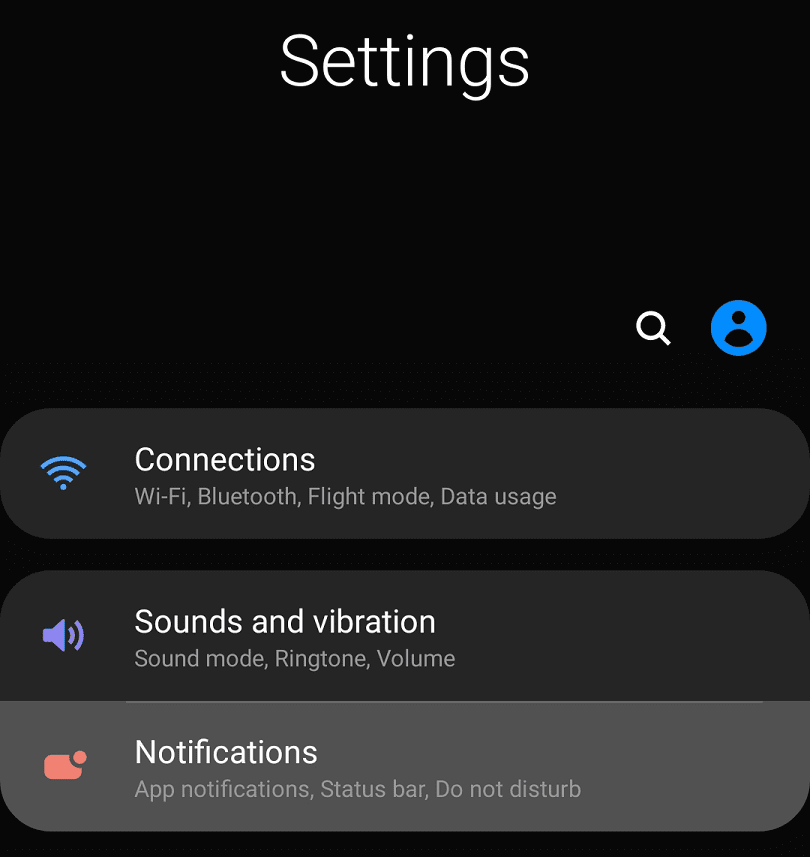
W ustawieniach powiadomień dotknij "Pasek stanu". Opcja powinna być czwarta od góry i jedyna bez suwaka.
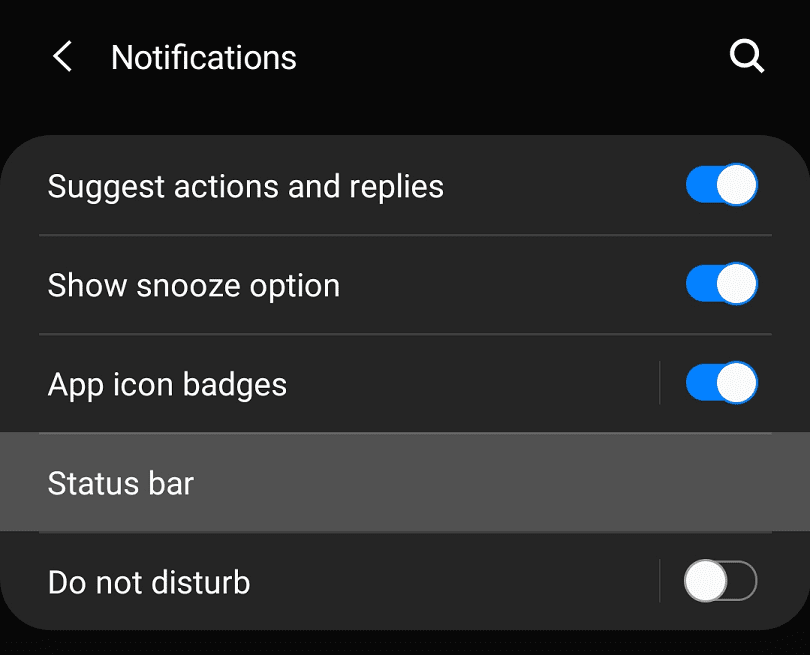
Stuknij ostatnią opcję w ustawieniach paska stanu, oznaczoną "Pokaż procent baterii". Po włączeniu tego ustawienia, procentowy odczyt baterii powinien pojawić się obok ikony baterii niemal natychmiast.
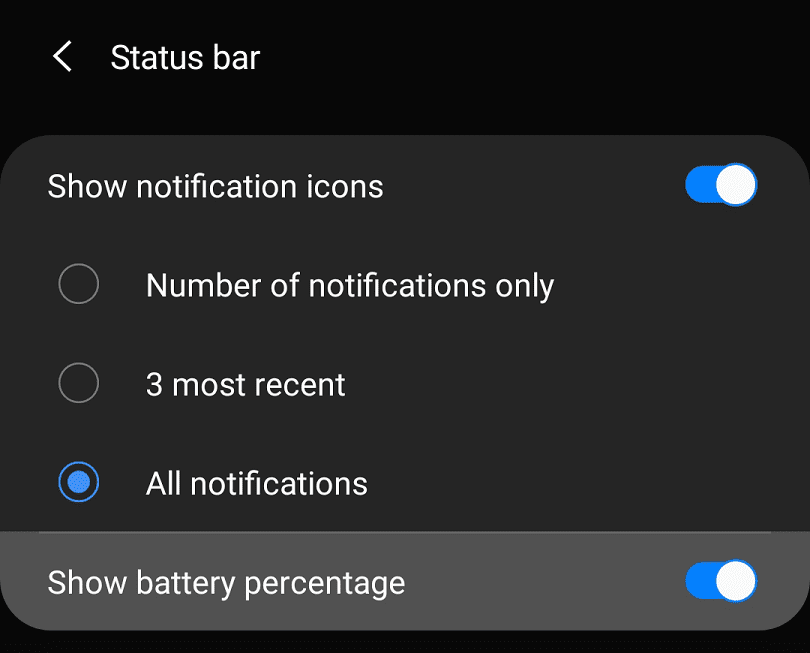
Uwaga: jeśli używasz telefonu i to ustawienie nie znajduje się w tym samym miejscu, spróbuj użyć funkcji wyszukiwania w aplikacji ustawień. Ustawienie umożliwiające włączenie wskaźnika procentowego baterii powinno być wystarczająco łatwe do znalezienia, jeśli wyszukujesz „procent”. Jeśli to nie zadziała, spróbuj wyszukać „bateria”, prawdopodobnie zwróci to więcej wyników do przejrzenia, ale powinno pokazać wszystkie ustawienia związane z baterią.